Cara Merakam pada Mesyuarat Join.me pada PC/Mac dengan Akaun Percuma/Berbayar
Join.me tidak menyediakan perkhidmatan rakaman skrin percuma. Anda perlu menaik taraf kepada akaun Join.me Pro atau Business untuk merekodkan mesyuarat dalam platform. Sama seperti platform mesyuarat lain, hos mesyuarat, penyampai dan peserta dengan kebenaran yang diberikan boleh merakam mesyuarat Join.me. Jika anda ingin memintas sekatan tersebut, Perakam Skrin AnyRec boleh membantu anda melakukan kerja yang lebih baik. Walau apa pun, anda boleh merakam mesyuarat Join.me anda pada Windows dan Mac tanpa had di sini.
Senarai Panduan
Jika Anda Hos dengan Akaun Berbayar Join.me, Gunakan Perakam Terbina dalam Jika Anda Seorang Peserta atau Hos dengan Akaun Percuma, Pilih Perakam Skrin AnyRec Selesaikan Masalah Rakaman di Join.me Petua untuk Merakam Mesyuarat Join.me Soalan Lazim tentang Rakaman Join.me MeetingCara Merekod Mesyuarat Join.me sebagai Hos dengan Akaun Berbayar
Program persidangan video menawarkan penyelesaian tanpa tekanan untuk membuat mesyuarat dalam talian. Ia menjana URL persidangan, yang boleh anda hantar kepada orang yang anda mahu sertai mesyuarat. Join.me telah membolehkan pengguna berkongsi skrin, membuat anotasi dan merakam perbincangan. Walau bagaimanapun, terdapat beberapa pengehadan yang perlu anda ketahui tentang pencipta mesyuarat ini. Pertama, ciri rakaman hanya dijamin kepada hos. Ini bermakna jika anda seorang peserta, anda tidak mempunyai kawalan untuk menangkap persidangan itu sesuka hati.
Langkah 1.Pergi ke laman web Join.me dan daftar dengan akaun baharu atau log masuk jika anda mempunyai akaun sedia ada. Buat mesyuarat baharu atau sertai mesyuarat dengan URL yang disediakan daripada hos.
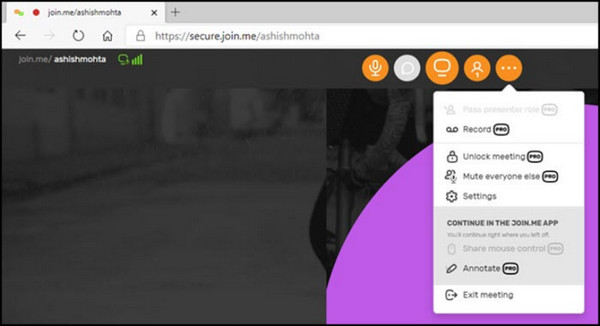
Langkah 2.Apabila mesyuarat bermula, pergi ke menu Lagi dan pilih pilihan Rekod. Rakaman akan bermula serta-merta, yang turut termasuk skrin dan audio.
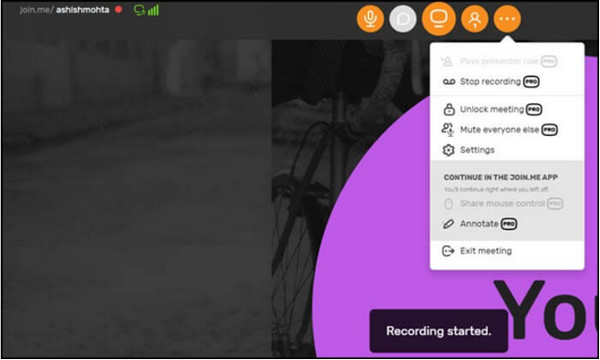
Langkah 3.Selepas mesyuarat, klik butang Hentikan Rakaman daripada menu lungsur turun. Tonton video atau kongsi terus dengan pengguna lain daripada menu Mesyuarat Saya.
Cara Cari, Main dan Muat Turun Rakaman Join.me
Semua fail rakaman join.me anda berada dalam ruang storannya secara lalai. Anda boleh melihatnya melalui akaun anda secara langsung. Jika anda ingin membuat salinan digital untuk main balik atau perkongsian luar talian, anda boleh memuat turun rakaman secara manual.
1. Dalam akaun Join.me anda, pergi ke bahagian "Rakaman".
- 2. Anda boleh melihat senarai fail video yang dirakam dalam format MP4. (Fail rakaman warisan adalah dalam format WebM.)
- 3. Klik dua kali pada rakaman video yang ingin anda mainkan. (Untuk memainkan fail rakaman Legacy, anda memerlukan a Pemain WebM, atau anda boleh menukar WebM kepada MP4 dan format lain yang serasi.)
- 4. Tuding pada fail rakaman. Klik butang "Muat Turun" dengan anak panah menunjuk ke bawah. Begitulah cara anda memuat turun rakaman daripada storan Join.me.
Cara Merakam Mesyuarat Join.me sebagai Peserta dengan Akaun Percuma
Walaupun dengan ciri rakaman terbina dalam Join.me, peserta ingin merakam mesyuarat dalam talian tanpa masalah. Perisian terbaik untuk disyorkan untuk Windows dan Mac ialah AnyRec Screen Recorder, dengan antara muka intuitif dan ciri yang mudah digunakan. Tidak seperti perakam lain, AnyRec menyediakan perakam Webcam untuk menangkap kedua-dua skrin dan diri anda dengan kualiti yang bersih. Ia juga mempunyai tetapan lanjutan untuk mengedit format output, folder yang ditetapkan, dan tetapan audio. Ciri utama juga termasuk:

Tangkap mesyuarat dalam talian sambil menyokong peleraian dan kualiti video pada 1080p.
Tetapan video yang boleh disesuaikan, termasuk selang masa penting, kadar bingkai, format dan codec.
Sediakan ciri anotasi terbina dalam untuk menggunakan kesan lukisan masa nyata semasa rakaman.
Keluarkan mesyuarat rakaman dalam format yang berbeza untuk anda kongsi dengan orang lain dengan mudah.
Muat Turun Selamat
Muat Turun Selamat
Langkah 1.Muat turun Perakam Skrin AnyRec pada komputer anda. Sediakan mesyuarat yang ingin anda tangkap, kemudian klik butang "Perakam Video" dan proses untuk menyediakan perakam.
Muat Turun Selamat
Muat Turun Selamat
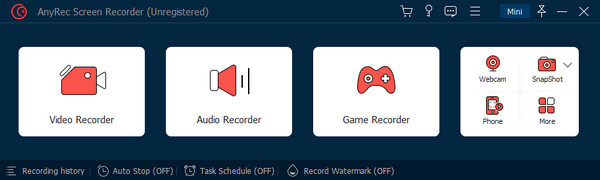
Langkah 2.Untuk persediaan rakaman lanjut, klik butang Tetapan untuk membuka menu Keutamaan. Anda juga boleh menukar tetapan audio di sini. Klik butang "OK" untuk menggunakan perubahan.
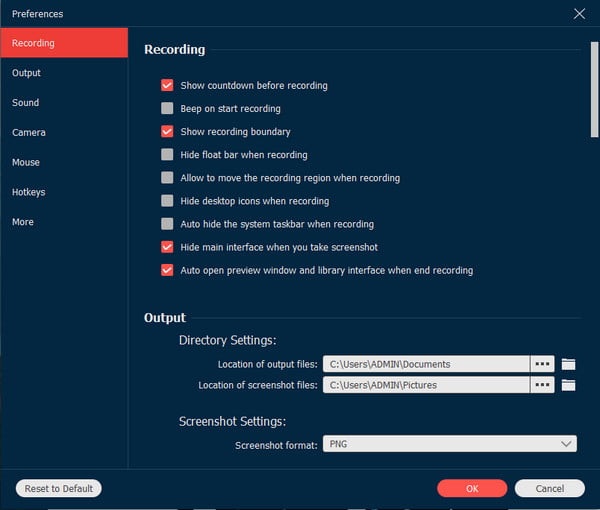
Langkah 3.Klik butang "REC" untuk mula merakam. Gunakan menu widget untuk memberi anotasi dan menjeda rakaman. Apabila selesai, klik butang "Eksport" untuk menyimpan video yang dirakam.
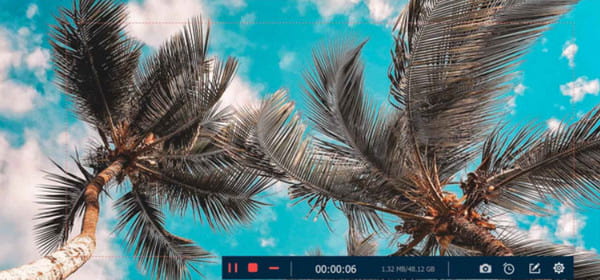
Muat Turun Selamat
Muat Turun Selamat
Selesaikan Masalah Rakaman di Join.me
1. Butang rekod tidak kelihatan
Pastikan anda mempunyai akaun Join.me Pro atau Business. Selain itu, anda perlu mendapatkan kebenaran rakaman daripada hos mesyuarat. Jika anda masih gagal, gunakan pihak ketiga perisian perakam mesyuarat sebaliknya.
2. Rakaman tidak akan bermula
Semak kebenaran rakaman dan sambungan internet di sebelah anda. Anda juga boleh menyemak tetapan akaun untuk melihat sama ada fungsi rakaman didayakan. Cuba mulakan rakaman pada peranti/platform yang berbeza.
3. Tiada audio dalam rakaman
Anda perlu menyemak pemilihan mikrofon dan kebenaran rakaman di Join.me. Pilihan "Rakam Audio" harus dipilih dalam tetapan. Apatah lagi, semak sama ada anda telah meredamkan atau mengecilkan mikrofon anda.
Petua untuk Merakam Mesyuarat Join.me
Merakam mesyuarat Join.me boleh menjadi berkualiti tinggi dengan tetapan yang betul. Lihat beberapa petua di bawah untuk menangkap perbincangan dalam talian anda di Join.me.
- Gunakan versi Pro atau Perniagaan Join.me untuk menyimpan rakaman pada awan. Dalam keadaan ini, anda boleh menjimatkan ruang storan peranti.
- Sambung kepada sambungan internet yang stabil untuk mengelakkan kelewatan dalam memproses rakaman. Juga, pastikan peserta audio menutup telefon dengan betul, kerana proses rakaman mungkin mengambil masa sehingga 24 kelewatan.
- Rakaman disimpan dalam MP4. Ini ialah format lalai, tetapi anda juga boleh menggunakan penukar video untuk menukar sambungan fail.
- Jika anda terlupa untuk memaklumkan peserta bahawa anda akan merakam mesyuarat, Join.me akan memberitahu mereka secara lalai. Ini juga terpakai kepada mereka yang lewat.
Soalan Lazim tentang Rakaman Join.me Meeting
-
1. Bagaimana hendak berkongsi skrin Join.me pada iOS 12?
Jika anda membuat mesyuarat dalam talian menggunakan iPad atau iOS, anda boleh berkongsi skrin dengan orang lain dengan langkah mudah. Mula-mula, buka apl Join.me dan mulakan mesyuarat. Pilih Ketik Di Sini untuk Kongsi Skrin Anda Sekarang. Pemberitahuan Rakaman Skrin akan dipaparkan. Ketik Mulakan Siaran untuk berkongsi dan memulakan mesyuarat.
-
2. Apakah yang boleh saya rakam dan bukan daripada Join.me?
Walaupun apl mempunyai alat rakaman untuk mesyuarat, beberapa perkara tidak disertakan semasa merakam. Merakam mesyuarat termasuk audio, video dan semua kandungan yang dikongsi. Bunyi daripada peranti anda, buih peserta dan video rakaman lain di Join.me akan ditinggalkan.
-
3. Apl dan platform manakah yang boleh saya kongsi di Join.me?
Join.me telah menyokong pemalam untuk memasukkan platform popular semasa anda mengadakan mesyuarat. Walau bagaimanapun, anda hanya boleh berkongsi platform pada apl jika anda mempunyai versi Pro atau Perniagaan. Namun, anda boleh membuat mesyuarat berjadual dengan Outlook, Office 365, Chrome, iOS dan Android.
Kesimpulan
Join.me mencipta cara mudah untuk menghubungkan orang ramai melalui mesyuarat dalam talian yang sesuai untuk guru, pelajar, pekerja dan usahawan perniagaan. Ia menyediakan ciri untuk menjadikan platform lebih mesra pengguna, termasuk perakam terbina dalam untuk merakam mesyuarat Join.me. Fungsi membantu ini menjadikan proses lebih mudah. Sebagai contoh, guru tidak perlu perakam kuliah apa-apa lagi. Tetapi perakam hanya disediakan untuk hos, jadi peserta mesti mempunyai Perakam Skrin AnyRec. Cuba versi percubaan percuma dan alami platform rakaman terbaik pada Windows dan Mac.
Muat Turun Selamat
Muat Turun Selamat
